win10怎么改非unicode Windows 10如何修改非Unicode程序的语言
更新时间:2024-04-29 09:06:14作者:yang
在使用Windows 10操作系统时,我们可能会遇到一些程序显示乱码或者无法正常显示的情况,这通常是由于非Unicode程序的语言设置不匹配所致,要解决这个问题,我们可以通过简单的操作来修改非Unicode程序的语言设置,让程序能够正常显示文字内容。接下来让我们一起来了解一下如何在Windows 10中修改非Unicode程序的语言设置吧。
具体步骤:
1.双击电脑桌面“控制面板”。

2.更改“查看方式”为“小图标”。
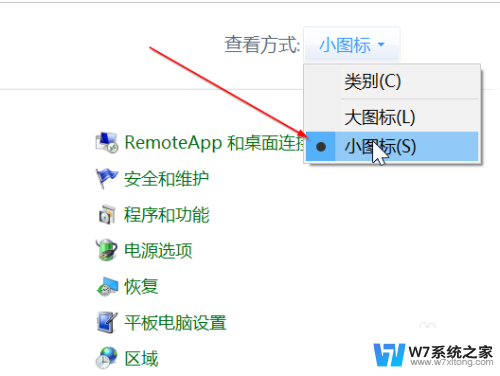
3.点击“区域”。
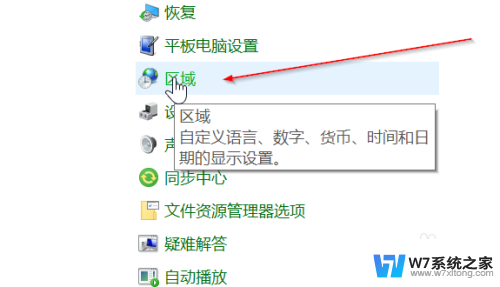
4.在区域窗口点击“管理”,然后在“非Unicode程序的语言”中点击“更改系统区域设置”。
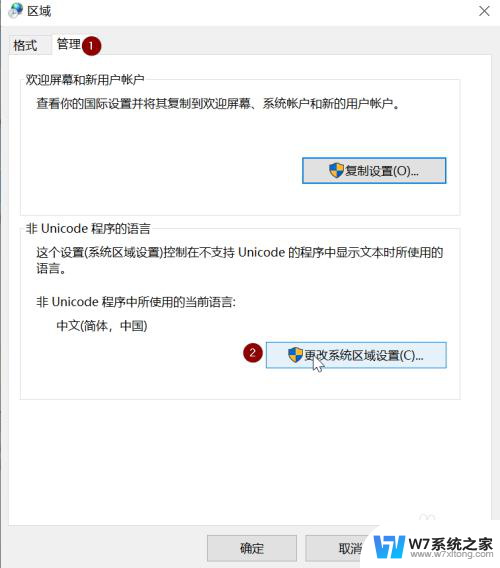
5.通过下拉框选择合适的系统区域,最后点击“确定”即可。

以上是如何改变Win10的非Unicode的全部内容,如果你遇到了相同的情况,请参照我的方法进行处理,希望对大家有所帮助。
win10怎么改非unicode Windows 10如何修改非Unicode程序的语言相关教程
-
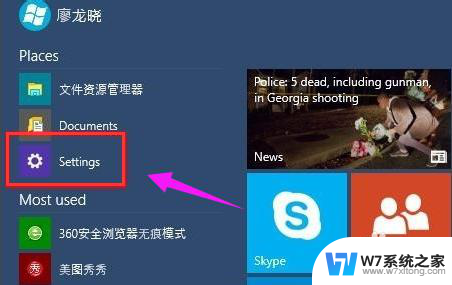 win10语言设置中文 Windows10中文语言设置教程
win10语言设置中文 Windows10中文语言设置教程2024-09-06
-
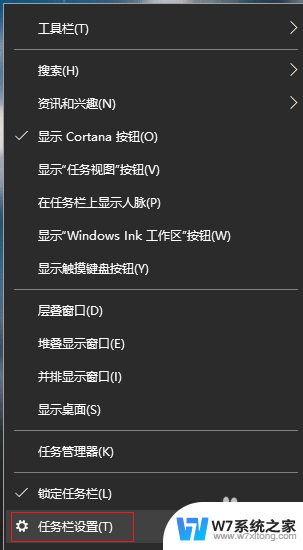 win10电脑语言栏不见了怎么办恢复 win10语言栏丢失了如何解决
win10电脑语言栏不见了怎么办恢复 win10语言栏丢失了如何解决2024-05-23
-
 电脑怎么改用户名win10 Win10如何修改电脑用户名
电脑怎么改用户名win10 Win10如何修改电脑用户名2024-02-29
-
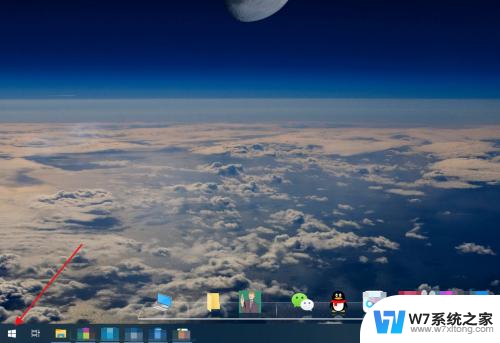 电脑鼠标怎么改颜色 Win10如何修改鼠标颜色
电脑鼠标怎么改颜色 Win10如何修改鼠标颜色2024-03-27
- windows如何修改用户名和密码 win10修改用户密码步骤
- 怎样修改win10登录用户名 Win10如何更改账户名称
- win10电脑程序错误 如何修复Win10 Werfault.exe 应用程序错误
- win10右下角语言图标不见了 win10电脑语言栏不见了怎么办
- 电脑用户名修改win10 win10管理员账户怎么修改名称
- win10修改msconfig无法开机 Win10修改msconfig后无法启动怎么办
- win设置中文 Win10中文语言设置步骤
- 激活win10永久激活 win10永久激活方法2021
- win10蓝牙键盘怎么连接电脑 Windows10蓝牙键盘连接指南
- win10选择连接方式 win10电脑怎样更改网络连接设置
- windows10添加启动 电脑win10系统添加开机启动项的操作指南
- win10任务视图怎么使用 Win10任务视图如何使用
win10系统教程推荐
- 1 激活win10永久激活 win10永久激活方法2021
- 2 win10怎么调刷新频率 win10屏幕刷新率调节教程
- 3 切换桌面1桌面2快捷键 win10怎么快速切换桌面
- 4 新买电脑的激活win10密钥 如何找到本机Win10系统的激活码
- 5 win10蓝屏打不开 win10开机蓝屏无法进入系统怎么办
- 6 windows10怎么添加英文键盘 win10如何在任务栏添加英文键盘
- 7 win10修改msconfig无法开机 Win10修改msconfig后无法启动怎么办
- 8 程序字体大小怎么设置 Windows10如何调整桌面图标大小
- 9 电脑状态栏透明度怎么设置 win10系统任务栏透明度调整步骤
- 10 win10怎么进行系统还原 Win10系统怎么进行备份和还原